wpserverのUbuntu18.04Ltsへの移行(まとめ)
その後のためにまとめを載せときます。
1.vinoの設定
$ gsettings set org.gnome.Vino require-encryption false
2.蓋を閉じてると起動しない
/etc/systemd/logind.conf
– #HandleLidSwitch=suspend
+ HandleLidSwitch=ignore
3.Dropboxのインストール
firefoxで探して入れるだけです。
4.fstab
USB-HDDのマウントポイントとマウント
5.samba
取っておいたsmb.conf
/etc/samba/へコピー
$ sudo service smbd restart
で、他のPCから見れるか確認。
6.apache2
$ sudo apt-add-repository ppa:ondrej/apache2
$ sudo apt-get update
$ sudo apt-get install apache2
webでWorkitを確認。
7.PHP7.0
$ sudo add-apt-repository ppa:ondrej/php
$ sudo apt-get update
$ sudo apt-get install libapache2-mod-php7.0 php7.0-mbstring
8.PHP7.0のアップロードの編集
php.iniの編集
/etc/php/7.0/apache2/php.ini
memory_limit = 128M
upload_max_filesize = 128M
post_max_size = 128M
と変えます。
$ sudo service apache2 restart
でWebページを確認。
9.ahache2のドキュメントルート、ログローテート
取っておいたmifmif.ddo.jp.conf
/etc/apache2/sites-available/へ
$ sudo a2dissite 000-default
$ sudo a2ensite mifmif.ddo.jp
$ sudo service apache2 restart
ログローテート
/etc/logrotate.d/apache2
の編集
10.ntpd関係
chronyに変えました。
$ sudo apt-get install chrony
chrony.conf取ってておいたのを/etc/chrony/へ入れる
11.clamavのスキャン関連
$ sudo apt-get install msmtp
rootに
取っておいた.msmtprc
を入れる
$ sudo apt install clamav clamav-daemon
$ sudo freshclam
ERROR: /var/log/clamav/freshclam.log is locked by another process
ERROR: Problem with internal logger (UpdateLogFile = /var/log/clamav/freshclam.log).
が出る場合、
$ sudo rm /var/log/clamav/freshclam.log
$ sudo touch /var/log/clamav/freshclam.log
$ sudo chown clamav:clamav /var/log/clamav/freshclam.log
$ sudo nano /etc/logrotate.d/clamav-freshclam
—
create 640 clamav adm
↓
create 640 clamav clamav
—
の後、
$ sudo freshclam
rootに
取っておいたclam-full.shを
入れる
あと、virus隔離用フォルダを作っておく。
$ sudo mkdir /var/log/clamav/virus
$ sudo chamod 777 /var/log/clamav/virus
12.hplips
Source forge(https://sourceforge.net/projects/hplip/files/hplip/)から、最新を選択。
hplip-3.18.5.runをダウンロードします。
始めに一応、aptで入れた古いhplipをremoveします。
$ sudo dpkg -l|grep hplip
で、インスト―ル状況見て、
$ sudo apt-get –purge remove hplip
などと、パージしていきます。
次にrunファイルを実行します。
$ cd ダウンロード
$ chmod +x hplip-3.18.5.run
$ ./hplip-3.18.5.run
これで、quitしなければ、bulidしてくれます。
ネットワーク上の共有名はdeskjet-5600なので注意
〇hplip-gui(hp-systray)が、No system tray detected on this system. Unable to start, exiting.をゲロして動かない。
Gnome3.26から、レガシーのトレイがなくなったためでないので、トレイアイコンをトップバーに表示するシェルエクステンションをいれます。
以下は以前にやってあればやらなくてもいいです。
$ sudo apt-get install chrome-gnome-shell
以下をfirefoxで閲覧
https://addons.mozilla.org/ja/firefox/addon/gnome-shell-integration/
firefoxへ追加ボタンを押す。
以上
https://extensions.gnome.org/extension/1031/topicons/
にてgnome-extentionをONしてインストール。
遅れて動くように、アクティビティで自動起動で検索、
自動起動するアプリケーションの設定で、
HP System Tray Serviceを選択、編集で、コマンドに
sh -c “sleep 20; exec hp-systray -x"
と打ち込みます。
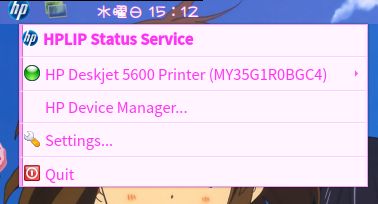
https://extensions.gnome.org/extension/1031/topicons/
をfirefoxで閲覧、設定ボタンを押すと以下の設定ウインドウが出ますので、
Tray horizontal alignmentをrightとすると
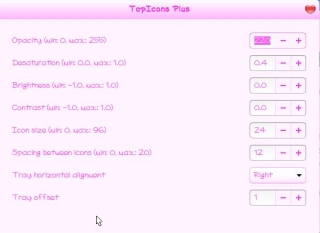
うまく右に寄ります。
![]()
13.cups
deskjet-5600として共有設定をチェックします
14.cron関係
$ sudo crontab -e
*/12 * * * * wget 'http://free.ddo.jp/dnsupdate.php?dn=mifmif&pw=******’ -O ddnsupdatelog
*/12 * * * * /usr/bin/wget -O mydnsupdatelog 'http://mydns*******:***********@www.mydns.jp/login.html’
*/12 * * * * cp /var/log/apache2/* /publicmnt/Public/apachelog/
00 00 * * 6 /root/clam-full.sh
/rootにできるlogを見て、自動更新されているかを、確認。
15.ファイヤーウォール
$ sudo ufw enable
$ sudo ufw default DENY
for vnc
$ sudo ufw allow 5900
for ntp
$ sudo ufw allow ntp
SambaとCupsとApache
$ sudo ufw allow Samba
$ sudo ufw allow CUPS
$ sudo ufw allow http
FMV-A8280の独自の問題
一度ふたを閉めて、開けると、以下のように画面が崩れます(マウスポインタの下が一色になる)。ただし、vncでは正常です。
ugrydesktop.jpg
grubcousomizerで、カーネルオプションにacpi=offを入れると直りました。ソフト側の問題のようです。
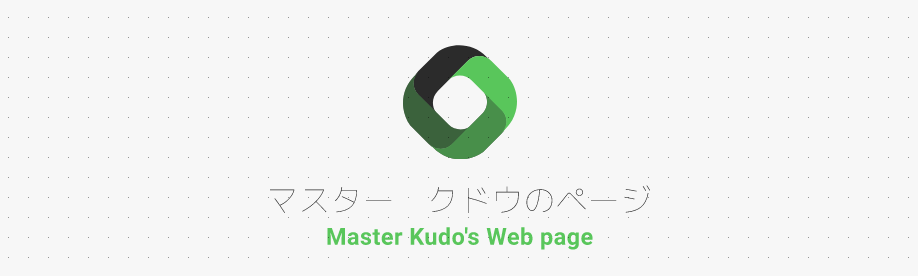

ディスカッション
コメント一覧
まだ、コメントがありません